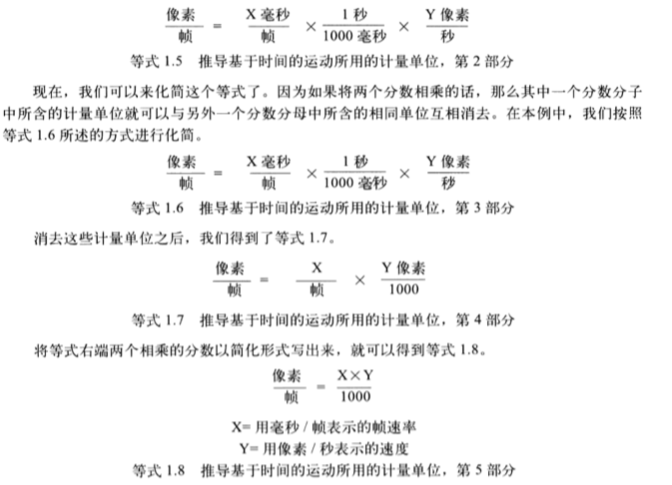第一章 基础知识
第一章 基础知识
# Canvas元素
var canvas = document.getElementById('canvas),
context = canvas.getContext('2d');
context.font = '38pt Arial';
context.fillStyle = 'cornflowerblue';
context.fillText('Hello Canvas', canvas.width/2,canvas.height/2);
context.strokeText('Hello Canvas', canvas.width/2, canvas.heigth/2)
2
3
4
5
6
- 使用document.getElementById()方法来获取指向canvas引用
- 在canvas对象调用getContext('2d')获取绘图环境变量(2d必须小写)
- 使用绘图环境对象在canvas元素上进行绘制
- fillText()与strokeText()都需要三个参数
* 在设置Canvas的宽度与高度时不能使用px后缀
# canvas的元素大小与绘图表面大小
我们可以通过canvas元素的width与height属性设置,也可以通过css来设置。canvas元素实际上有两套尺寸,一个是元素本身的大小,另一个是元素绘图表面。
- 设置width和height:同时改变元素和绘图表面大小
- 设置css只会改变元素本身大小
* 使用css来修改元素大小,但又没有指定canvas元素的width与height,会导致两者的大小不符,浏览器进行缩放
# canvas元素的API
| 属性 | 描述 | 类型 | 取值范围 | 默认值 |
|---|---|---|---|---|
| width | 绘图表面的宽度,浏览器会把元素大小和绘图表面设置成一样大小,否则则进行缩放 | 非负整数 | 任意非负整数,不能以px结尾 | 300 |
| height | 绘图表面的高度 | 非负整数 | 同上 | 300 |
| 属性 | 描述 |
|---|---|
| getContext() | 返回该canvas元素相关的绘图环境 |
| toDataURL(type, quality) | 返回一个数据地址,可以设为img的src,第一个参数是图像类型(image/png...),第二个参数必须是0-1.0之间的double值,表示图像的质量 |
| toBlob(callback, type, args...) | 创建一个表示此canvas的图像文件blob,第一个是回调函数,浏览器会以一个指向blob的引用为参数,去调用回调。之后的参数同上。 |
# canvas元素的绘图环境
# CanvasRenderingContext2D对象所包含的属性
| 属性 | 描述 |
|---|---|
| canvas | 指向绘图环境所属的canvas对象,一般用于获取宽高 |
| fillstyle | 绘图环境填充操作所使用的颜色、渐变色或者图案 |
| font | fillText()或strokeText()方法所使用的字型 |
| globalAlpha | 全局透明设置(0-1.0) |
| globalCompsiteOperation | 浏览器将某个物体绘制在其他物体之上时,采用的绘制方式 |
| lineCap | 绘制的端点 ['butt', 'round', 'square'] default is butt |
| lineWidth | 线段屏幕像素宽度 (非负 非无穷) default: 1.0 |
| lineJoin | 两线相交的焦点 ['bevel', 'round', 'miter'] default is miter |
| shadowBlur | 延伸阴影效果,值越高,阴影效果延伸越远 (非负且非无穷量的double) |
| shadowColor | 使用何种颜色来绘制阴影 |
| shadowOffsetX | 以像素为单位,指定了阴影的效果的水平方向的偏移量 |
| shadowOffsetY | 以像素为单位,指定了阴影效果的垂直方向的偏移量 |
| strokeStyle | 对路径描边时所用的绘制风格 |
| textAlign | 文本的水平对齐方式 |
| textBaseLine | 文本的垂直对齐方式 |
# 3d绘图环境WebGl
# canvas状态的保存与恢复
使用Canvas Api提供的两个名为save()和restore()方法
| 属性 | 描述 |
|---|---|
| save() | 将当前canvas的状态推送到一个保存canvas状态的堆栈顶部 |
| restore() | 将canvas状态堆栈顶部的条目弹出 |
codepen-HelloCanvas (opens new window)
# 性能
- 性能分析器(Profiler)
- 时间轴工具(Timeline)
- jsPerf
# 绘制一个时钟
- html
<html>
<head>
<title>Canvas learning</title>
</head>
<body>
<canvas id="canvas2" width="300" height="300"></canvas>
</body>
</html>
2
3
4
5
6
7
8
- js
let canvas2 = document.querySelector('#canvas2'),
context2 = canvas2.getContext('2d'),
FONT_HEIGHT = 15,
MARGIN = 35,
HAND_TRUNCATION = canvas.width/25,
HOUR_HAND_TRUNCATION = canvas.width/10,
NUMBERAL_SPACING = 20,
RADIUS = canvas2.width/2 - MARGIN,
HAND_RADIUS = RADIUS + NUMBERAL_SPACING;
function drawCircle() {
context2.beginPath();
context2.arc(canvas2.width/2,canvas2.height/2,RADIUS,0,Math.PI*2,true);
context2.stroke();
}
function drawNumbers() {
let numberals = [1,2,3,4,5,6,7,8,9,10,11,12],
angle=0,
numberalWidth = 0;
numberals.forEach(v => {
angle = Math.PI/6 * (v-3);
numberalWidth = context2.measureText(v).width;
context2.fillText(v, canvas2.width/2 + Math.cos(angle)*HAND_RADIUS - numberalWidth/2,canvas2.height/2+Math.sin(angle)*HAND_RADIUS
+ FONT_HEIGHT/3);
})
}
function drawCenter() { //绘制圆的中心点
context2.beginPath();
context2.arc(canvas2.width/2,canvas2.height/2,5,0,Math.PI*2,true);
context2.fill();
}
function drawHand(loc, isHour) {
let angle = (Math.PI*2)*(loc/60)-Math.PI/2,
handRadius = isHour ? RADIUS - HAND_TRUNCATION - HOUR_HAND_TRUNCATION : RADIUS- HAND_TRUNCATION;
context2.moveTo(canvas2.width/2, canvas2.height/2);
context2.lineTo(canvas2.width/2+Math.cos(angle)*handRadius,canvas.height/2+Math.sin(angle)*handRadius);
context2.stroke();
}
function drawHands() {
// context2.moveTo(canvas2.width/2, canvas2.height/2);
// context2.lineTo(0,0)
// context2.stroke();
let date = new Date,
hour = date.getHours();
hour = hour > 12 ? hour - 12 : hour;
drawHand(hour*5+(date.getMinutes()/60)*5,true,0.5);
drawHand(date.getMinutes(),false,0.5);
drawHand(date.getSeconds(),false,0.2);
}
function drawClock() {
context2.clearRect(0,0,canvas2.width,canvas2.height);
drawCircle();
drawCenter();
drawHands();
drawNumbers();
}
context.font = FONT_HEIGHT + 'px Arial';
loop = setInterval(drawClock, 1000)
2
3
4
5
6
7
8
9
10
11
12
13
14
15
16
17
18
19
20
21
22
23
24
25
26
27
28
29
30
31
32
33
34
35
36
37
38
39
40
41
42
43
44
45
46
47
48
49
50
51
52
53
54
55
56
57
58
59
60
61
62
63
64
- 解析
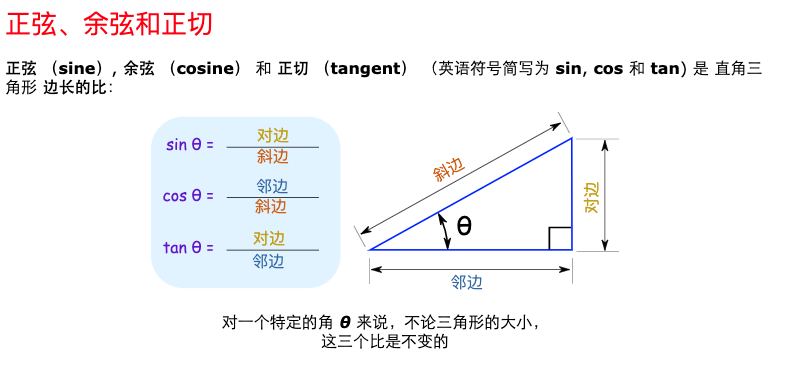
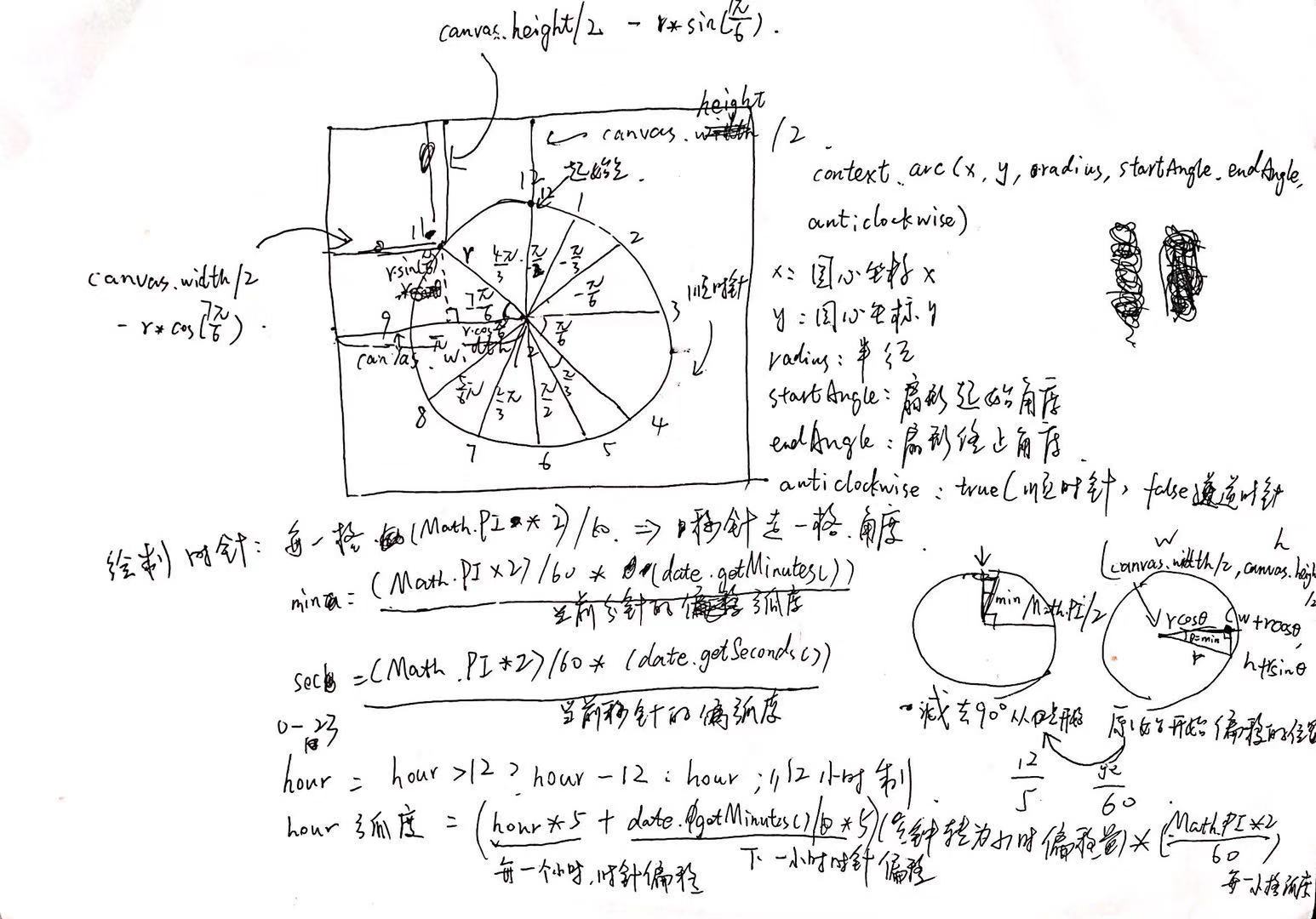
# 事件处理
# 鼠标事件
canvas.onmousedown = function(e) {
...
}
// 或
cavas.addEventListener('mousedown', function(e) {
...
})
2
3
4
5
6
7
获取鼠标位置,距离canvas绘图表面位置
function windowToCanvas(canvas,x, y) {
var bbox = canvas.getBoundingClientRect();
return {
x: x - bbox.left * (canvas.width / bbox.width),
y: y - bbox.top * (canvas.height / bbox.height)
}
}
canvas.onmousemove = function(e) {
var loc = windowToCanvas(canvas, e.clientX, e.clientY);
...
}
// * (canvas.width / bbox.width) => 浏览器缩放比例 绘图表面大小/元素大小
2
3
4
5
6
7
8
9
10
11
12
13
# 键盘事件
键盘事件:
- keydown
- keypress
- keyup
键值码标准化
# 在Canvas中使用HTML元素
尽管我们可以说Canvas是html5之中最棒的功能,在绝大多数,都会将一个或者多个canvas与其他html控件结合起来使用
# 打印Canvas内容
在默认情况下,尽管每个canvas对象其实都一副位图,但他并不是html的img元素,所以用户不能对其进行某些操作。但是canvas api提供了一个toDataURL()方法,该方法返回的引用指向了某个给定canvas元素的数据地址。这个地址可以将图片保存到本地
# 离屏canvas
# 基础数学知识简介
# 三角函数
# 角度与弧度
Canvas中所有与角有关的API,都需要以弧度(radian)的方式来指定该角的值。JS的Math.sin()、Math.cos()与Math.tan()函数都采用弧度值。
1弧度 = (π/180)*度
1度 = (180/π)*弧度
2
# 正弦、余弦与正切函数
cos(θ) = 邻边 / 斜边;
sin(θ) = 对边 / 斜边;
tan(θ) = 对边 / 邻边;
2
3
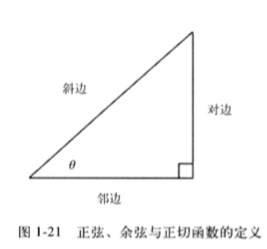
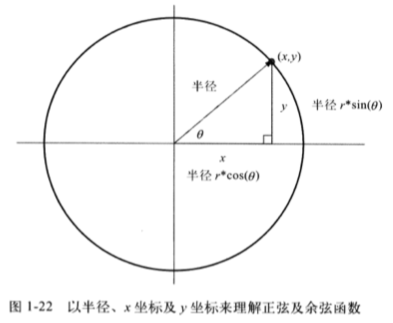
# 向量运算
二维向量都含有两个值:方向及大小。
在底部那个多边型中,即将与顶部多边形发生碰撞那条边,成为边向量
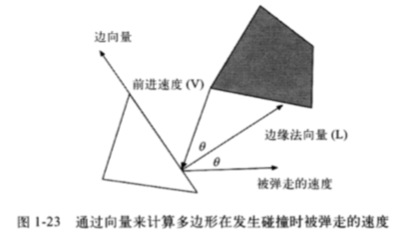
# 向量的大小
利用勾股定理来计算向量的大小
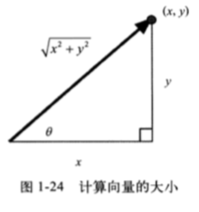
# 单位向量
单位向量的长度永远是单位1,它只是用来指示方向的向量
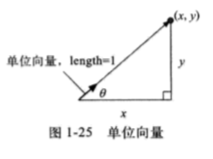
# 向量的加减法
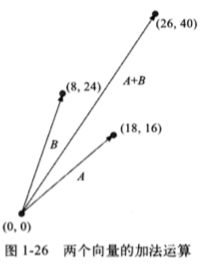
图1-26 向量的加法就是将向量的两个分量分别相加即可,代码如下:
var vectorSum = new Vector();
vectorSum.x = vectorOne.x + vectorTwo.x;
vectorSum.y = vectorOne.y + vectorTwo.y;
2
3
# 两个向量的点积

首先请注意点积不是向量,我们把这种值叫做标量(scalar,也叫纯量);
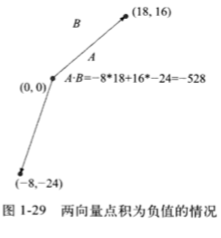
点积为负的情况。
判断两个矢量的终点是不是大致指向同一个方向,通过计算这两个向量的点积可以精确做到这一点。
# 根据计量单位来推导等式
为了实现基于时间的运动效果,我们采用每秒移动的像素数作为计量移动速度的单位。因此,为了计算动画当前帧所移动的像素数,我们需要知道两个信息: 物体的移动速度每秒是多少像素,以及当前动画的帧速率是每帧持续多少毫秒